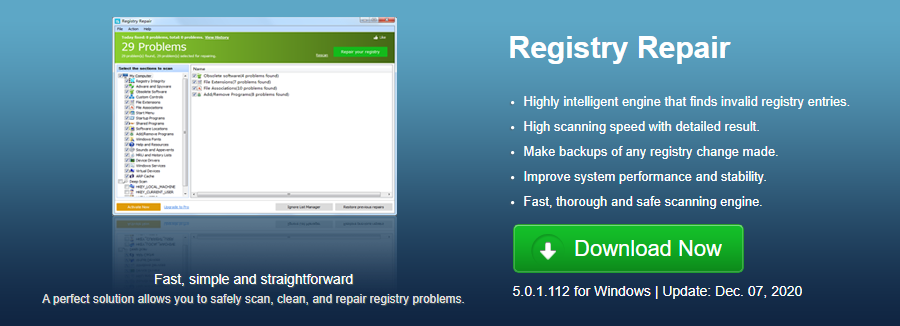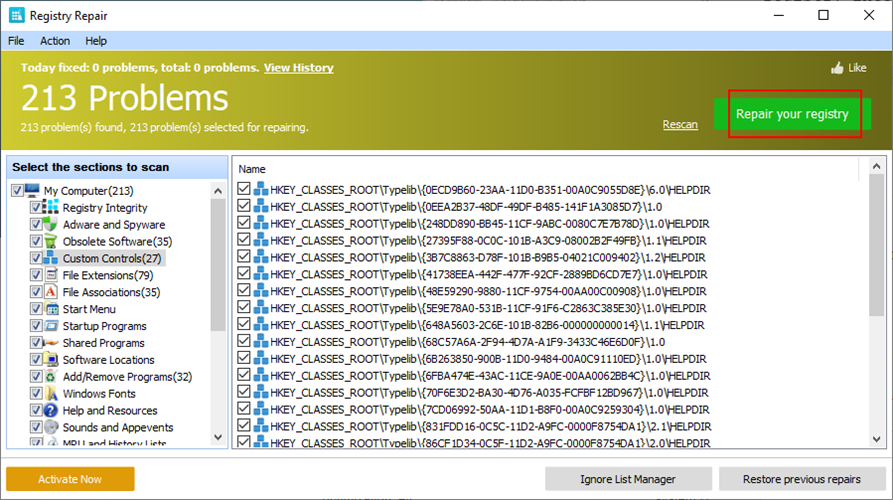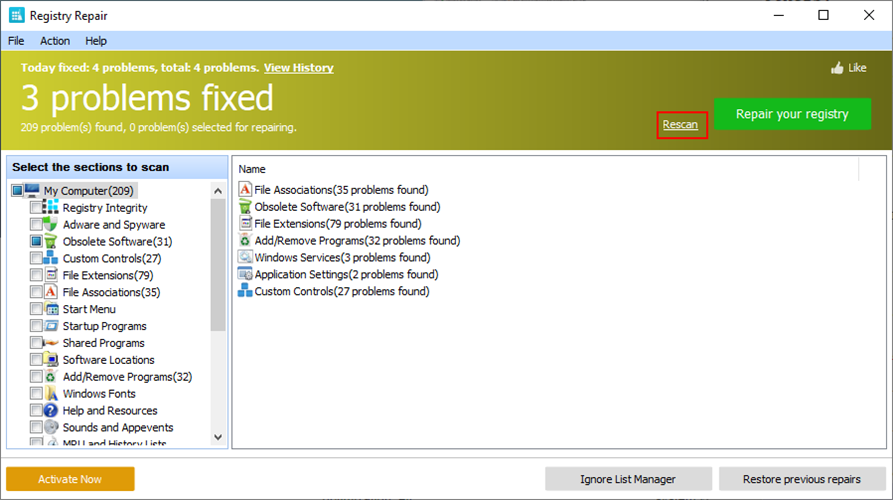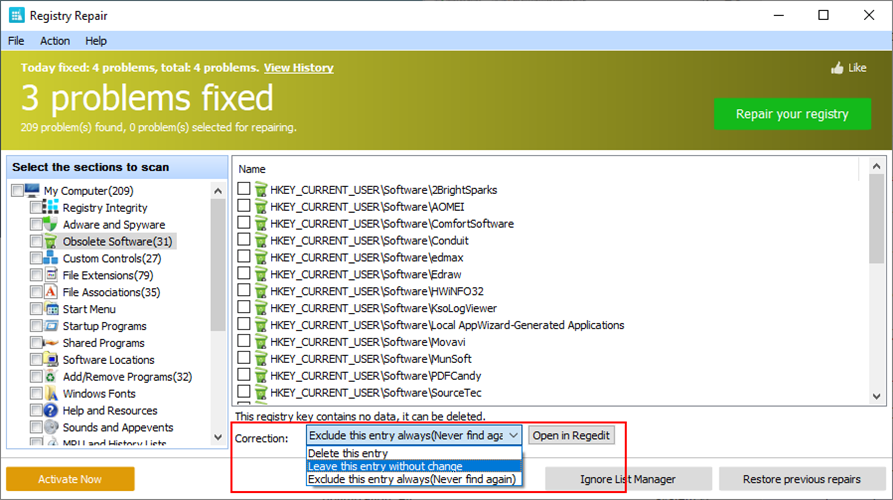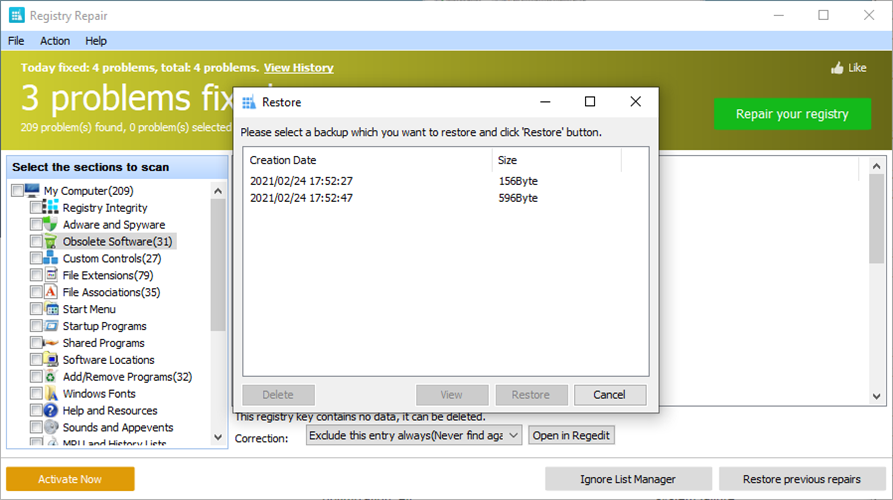Se o seu computador estiver mais lento do que o normal, é hora de olhar sob o capô para ver se há configurações com defeito. Pode haver muitas causas para os problemas de desempenho do PC, como infecções por malware, espaço em disco insuficiente, drivers desatualizados ou uma configuração incorreta do Windows.
No entanto, certifique-se de não omitir o registro. Se houver muitas entradas de registro corrompidas, inválidas, ausentes ou corrompidas, você deve resolvê-las com a ajuda de um aplicativo especializado como o Glarysoft Registry Repair .

O que é Glarysoft Registry Repair?
Glarysoft Registry Repair é uma ferramenta simples e direta projetada para escanear o registro do Windows, identificar entradas incorretas e corrigi-las imediatamente para restaurar a estabilidade do seu computador.
O limpador de registro é capaz de detectar uma ampla gama de problemas relacionados à integridade do registro, adware e spyware, inicialização e programas compartilhados, extensões de arquivo e associações, drivers de dispositivo, Windows e serviços virtuais, o cache MUI e outros.
Como fazer o download do Glarysoft Registry Repair
Você pode baixar Glarysoft Registry Repair do site oficial . Disponível apenas para computadores com Windows, ele oferece suporte aos tipos de arquitetura de 32 e 64 bits.
Infelizmente, não há edição portátil disponível, então não há como evitar a operação de configuração.
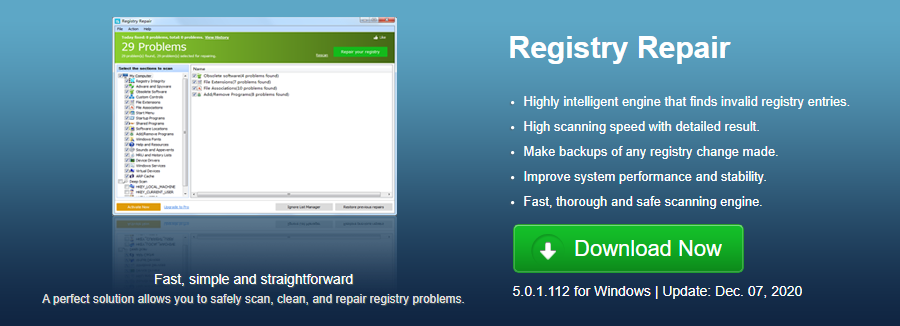
Pelo lado positivo, a instalação do Registry Repair é uma tarefa fácil. Além de revisar o contrato de licença, você pode especificar a pasta de destino preferida e criar atalhos na área de trabalho.
Lembre-se de que oferece o download e a instalação de Glary Utilities, um pacote de otimização de PC feito pelo mesmo desenvolvedor. A menos que você esteja interessado, certifique-se de desmarcar antes de concluir a configuração.
Como usar o Glarysoft Registry Repair
- Na inicialização do programa, ele começa automaticamente a fazer a varredura do seu registro, então você só precisa esperar.
- Revise os problemas encontrados e clique em um grupo para ver mais detalhes. Por padrão, todos os problemas são selecionados para reparo, mas você pode desmarcar tudo o que deseja poupar. Clique em Reparar seu registro quando estiver pronto.
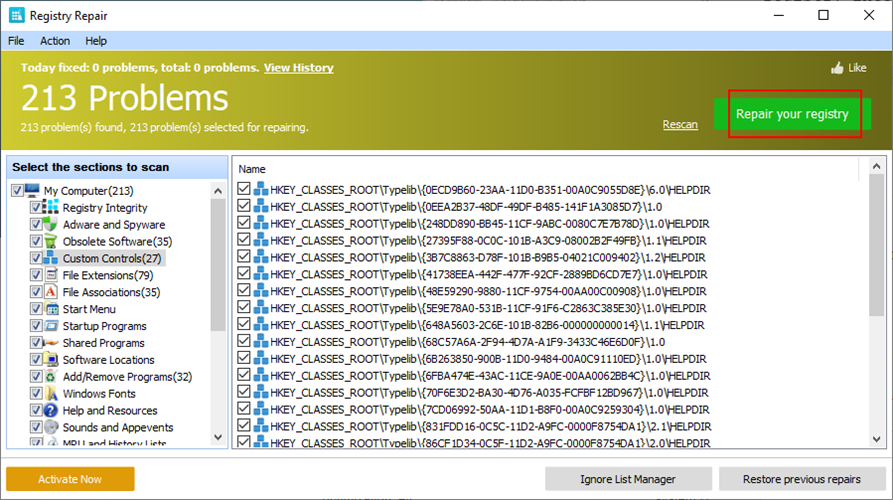
- Verifique o número de programas fixos. Se você quiser ter certeza de que tudo está limpo, clique em Verificar novamente para excluir todas as entradas de registro restantes que estão quebradas.
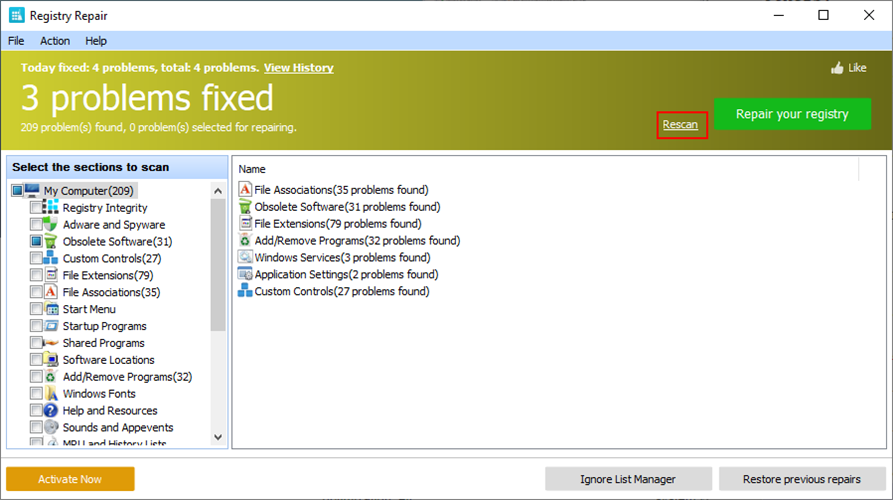
Por padrão, o Glarysoft Registry Repair exclui as chaves do registro com erro, pois elas não contêm mais dados válidos. No entanto, você pode omitir uma chave específica da varredura atual configurando a Correção para Deixar esta entrada sem alterações .
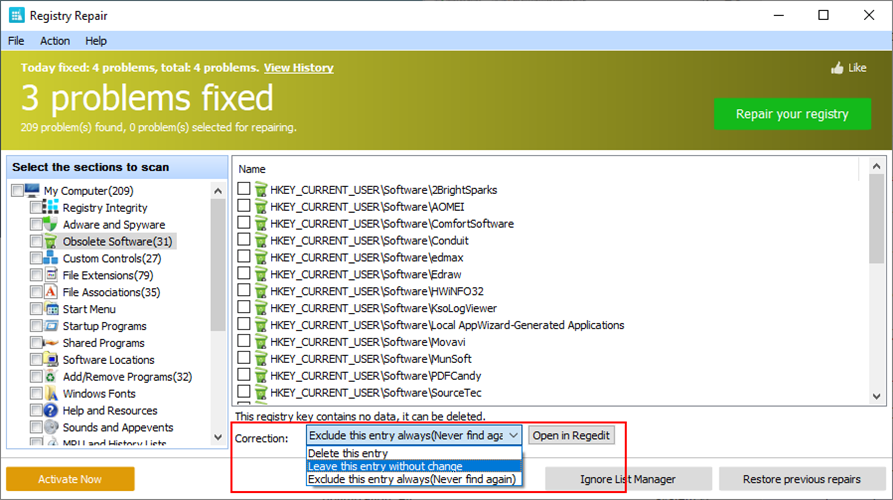
Ou, se desejar excluir uma chave de todas as varreduras futuras, defina a Correção para Excluir esta entrada sempre (Nunca encontrar novamente) . Se você estiver familiarizado com o registro, poderá inspecionar de perto uma chave específica abrindo-a imediatamente no editor de registro do Windows clicando em Abrir no Regedit .
É possível visitar o Gerenciador de Lista de Ignorados se você quiser remover qualquer chave da lista de exclusão. Além disso, você pode exportar a lista de entradas de registro problemáticas para um documento de texto para uma inspeção mais detalhada.
O Glarysoft Registry Repair é seguro?
Glarysoft Registry Repair é um produto legítimo que faz o que diz: repara seu registro excluindo todas as chaves inválidas que não contêm mais informações. Além disso, está protegido contra malware, conforme comprovado por seu relatório do VirusTotal .
Além disso, o programa faz backup automático do estado atual do registro antes de fazer qualquer alteração.
Isso é o que torna o aplicativo perfeitamente seguro de usar, já que você sempre pode visitar a área Restaurar reparos anteriores para reverter o registro para um backup anterior se o seu sistema operacional começar a agir de forma estranha.
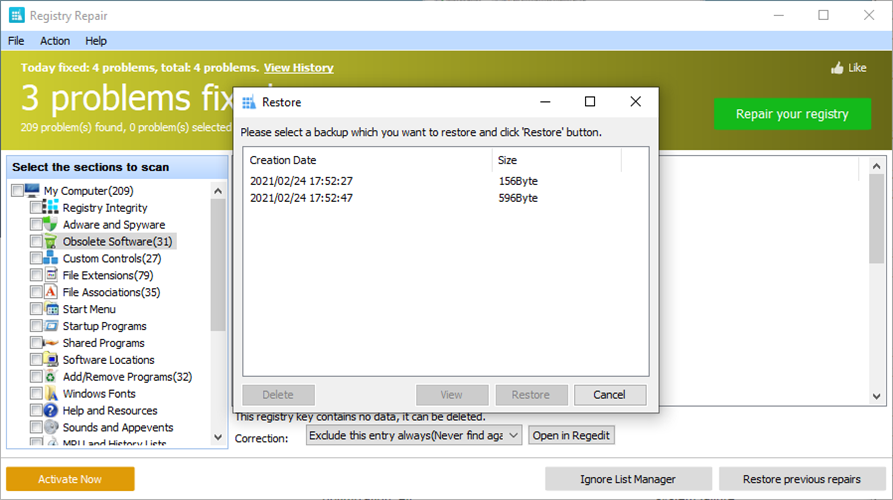
Nossa análise do Glarysoft Registry Repair
Glarysoft Registry Repair é incrivelmente fácil de usar. Você só precisa iniciar o aplicativo para acionar uma verificação automática no seu registro. Então, você só precisa deixar o aplicativo se livrar de todas as chaves inválidas.
Não há recursos adicionais, porém, o que pode decepcionar alguns usuários que procuram mais. Por exemplo, o aplicativo não oferece suporte à desfragmentação do registro.
No entanto, por se tratar de um produto freeware, Glarysoft Registry Repair faz seu trabalho muito bem. É rápido, cria backups antes de cada modificação do registro e não prejudica o desempenho do seu sistema enquanto isso.